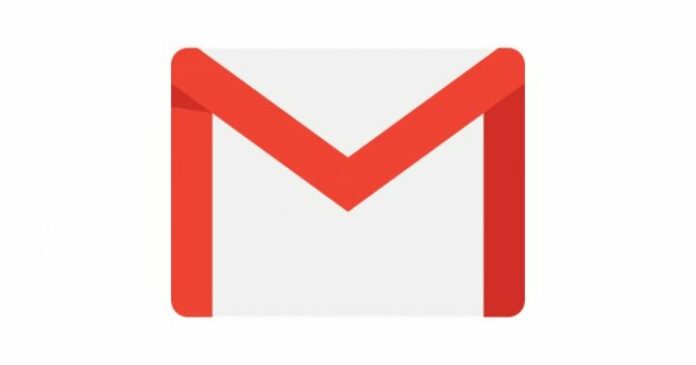Sei alla ricerca di una guida che ti spieghi nel dettaglio come si può fare una Gmail ricerca per intervallo di tempo? Molto bene, hai trovato l’articolo che fa al caso tuo. In questo approfondimento andremo a darti tutte le istruzioni per capire quali sono i passaggi da effettuare per riuscirci.
Oggi tantissime persone utilizzano Gmail come servizio di posta elettronica. Gratuito e funzionale, lo strumento fornito da Google è tra i più diffusi e apprezzati da professionisti e non solo. Risulta semplice da usare, anche quando si tratta di organizzare e ritrovare vecchie email.
A tutti sarà capitato almeno una volta di chiedersi come fare per cercare una specifica email, magari ricordando vagamente il periodo in cui è stata ricevuta. Come fare però per velocizzare la ricerca? È possibile effettuare una Gmail ricerca per intervallo di tempo? In effetti sì, è possibile! Nelle prossime righe vedremo insieme i metodi per farcela.
Prenditi dunque qualche minuto di tempo libero: siamo sicuri che, una volta terminata la lettura dell’articolo, avrai un quadro più chiaro su tutto. Ma bando agli indugi, partiamo!
Indice dei Contenuti
Gmail ricerca per intervallo di tempo
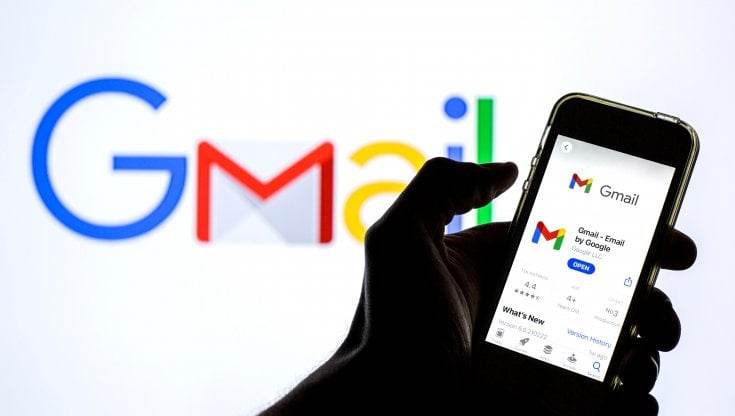
Gmail è tra i più popolari servizi gratuiti di posta elettronica presenti sul web. La sua fama è data da un’interfaccia moderna e intuitiva, dove ricevere e inviare email risulta semplice e pratico. Inoltre è ben organizzato, i messaggi sono visibili come delle conversazioni e il servizio di Gmail è naturalmente ben integrato con altri prodotti Google, come Google Drive, Google Calendar e Google Meet.
Grazie a tutte queste funzionalità e ulteriori personalizzazioni, tra cui etichette e cartelle per dividere le diverse email in categorie dedicate, ne fanno un’eccellente applicazione nel suo genere. Ma tornando al problema principale affrontato nell’articolo, come posso fare una Gmail ricerca per intervallo di tempo? Come ritrovo una vecchia email?
C’è ovviamente una soluzione, in questo Gmail non ci lascia soli. Abbiamo infatti più di un metodo, vediamoli insieme:
- Ricerca email per data tramite comandi
- Ricerca email per data tramite menu opzioni
Ora diamo uno sguardo più nel dettaglio.
Ricerca email per data tramite comandi
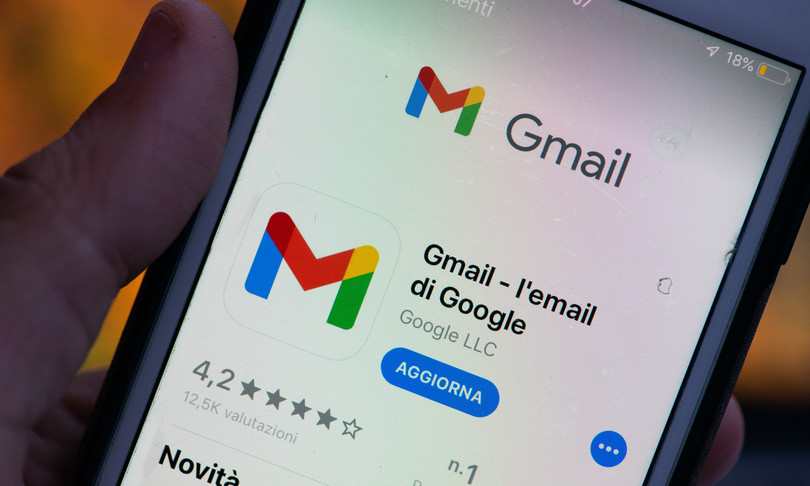
Se vogliamo trovare una email ricevuta o inviata in un periodo specifico possiamo utilizzare una piccola scorciatoia. Apriamo Gmail e nella pagina principale selezioniamo la barra di ricerca in alto.
Qua possiamo inserire dei comandi precisi, ad esempio per un messaggio ricevuto dopo (“after” in inglese) il 3 gennaio 2021 possiamo digitare after:2021/01/03, seguendo l’ordine after:AAAA/MM/GG. Puoi anche chiedere prima (“before” in inglese) del 5 aprile 2022 inserendo before:2022/04/05 e combinarli scrivendo i comandi insieme nella barra.
Altre alternative sono older:AAAA/MM/GG o newer:AAAA/MM/GG per messaggi più vecchi o più recenti della data inserita oppure older_than:6d e newer_than:6d quando vogliamo trovare email più indietro o più avanti di 6 giorni (“d” sta per days, giorni).
Ricerca email per data tramite menu opzioni
Per chi è meno pratico e vuole una soluzione più semplice per fare una Gmail ricerca per intervallo di tempo c’è il pratico menu opzioni.
Sul nostro smartphone, sempre nella home di Gmail e cliccando sulla barra di ricerca ci appaiono varie funzionalità di ricerca avanzata. Selezionando l’opzione “Data” possiamo inserire i giorni di preferenza per rintracciare i messaggi perduti. Molto facile, no? Da browser è simile, bisogna solo cliccare sul simbolo a destra della barra e compilare l’opzione “Intervallo”.
Gmail ricerca per data
Ora dovresti avere le idee più chiare su Gmail ricerca per intervallo di tempo. Il servizio di posta elettronica di Google si rivela efficace anche per questi casi di emergenza.
Detto questo, a noi non resta che darti appuntamento alla prossima, nella speranza che la nostra guida ti sia stata utile in concreto. A presto! Ecco una guida che potrebbe esserti utile: Come evitare che l’email sia considerata spam su Gmail.